【勉強のコワザ01】薬学生応援「クリップボード機能」で効率アップ!
「薬ゼミの情報ツウ」として、アミブロにちゃっかり登場していたのみちゃんです。
期末が近づき「テスト勉強の時間が足りない~」「レポートが仕上がらない~」なんて現役薬学生さんたちの声が聞こえる季節となりました。
大学に入ってからノートPCを購入された方の中には、Windows10のユーザーさんが多いことでしょう。
私が今使っている、薬ゼミ貸与のPCも「Windows10」ということで
「あまり知られていないけれど知っておくとちょっぴり効率アップできるよ」という
コワザ(ライフハック)を紹介しようかなと思います。
今日はその第1弾。
「クリップボード」
クリップボードって聞いても「何?」って感じの方が、ほぼ100%ではないでしょうか。
「iPhoneにしないでAndroidを使い続けている理由は、Androidにクリップボードがあるからです!」と年に何度も言う私。
「あぁ、クリップボードね~」とか「めっちゃわかる~。便利だよね~」なんて言う人には会ったことがありません。
コピペ(コピー&ペースト)を繰り返す場合に効力を発揮する「クリップボード機能」とは、
コピーした文言や画像を一時的に複数ストックできる機能のことです。
コピーして、画面を切り替えて、ペーストして、画面を切り替えて、コピーして… とする
「画面を切り替えて」の回数を大幅削減できます。
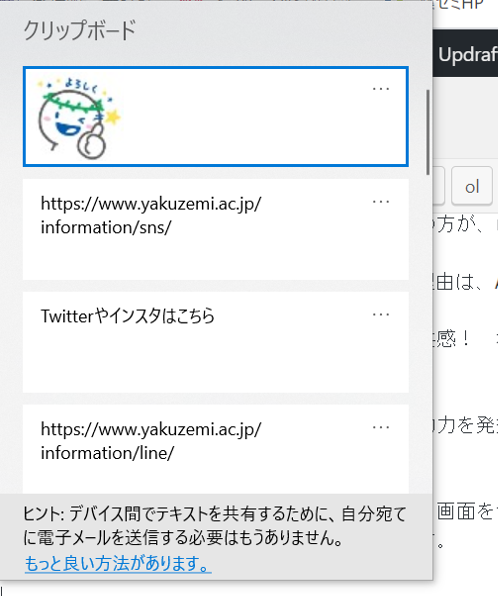
↑ 複数コピー(クリップ)済み。それぞれをクリックするとペーストされます。
使ってみて「要らないわ」と思ったら、オフに戻してください。※オフにする方法は末尾参照です
普段づかいしないショートカット [Windows]+[V] を押さない限り表に出てこないので、オンのままにしておいても支障がないようにも思いますが…。
Windows10のデフォルト機能(オン/オフは任意)なので、無料で試せますし、すぐにオフに出来るので安心です(笑)
<Windows10で「クリップボード機能」をオンにする方法>
1.どの画面でもOK![Windows]+[V]
2.開いた画面で「有効にする」をクリックするだけで設定完了。今後、コピーすると文言や画像が並ぶようになります
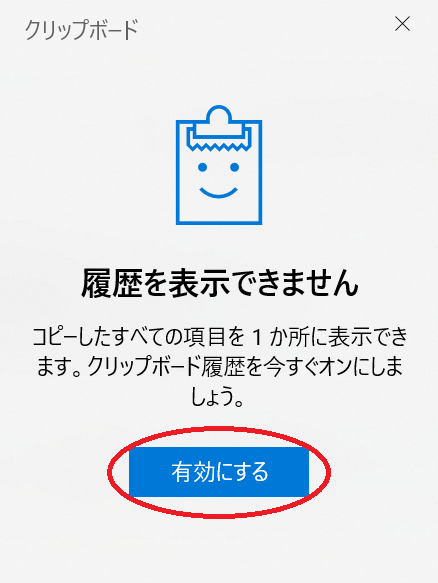
<クリップボード機能の使用例>
貼り付けたい画面を開き、貼り付けたい場所をクリックして
[Windows]+[V] そして、貼り付けたいコピー結果を「クリック」!
↓ のように最新のコピー結果でなくとも貼り付けることができます。もちろん、連続貼り付けもOK!
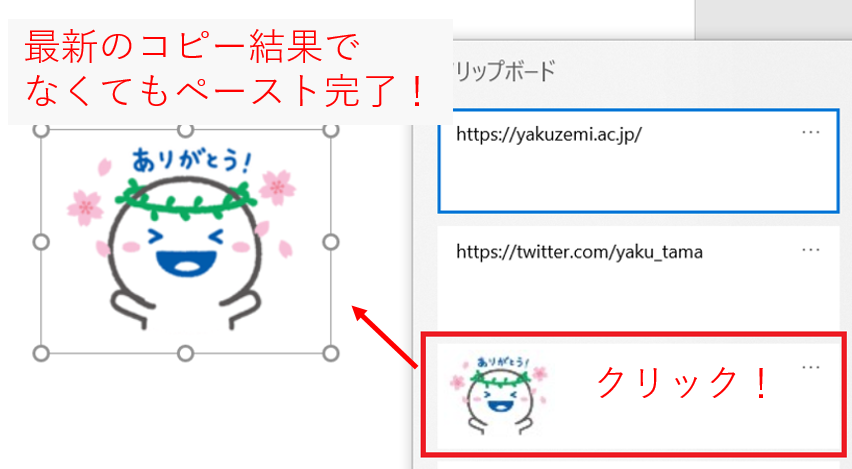
このブログを書くときにこそ、クリップボード機能が大変役に立ちました(笑)
皆さんも、ぜひ試してみてくださいね。
レポート作成のスピードがあがった! など、コメントをいただけると嬉しいです。
(のみちゃんは、やくたまTwitterの中の人をしています)
第2弾は、このブログの作成にも大活躍した「スクリーンショットのショートカット」をご紹介します。
やっぱ要らないわ…という方へ、
<Windows10で「クリップボード機能」をオフにする方法>
1.画面左下のWindowsアイコン(スタートアイコン)をクリックし、設定の歯車アイコン(おそらく下から2つ目)をクリック
2.開いた画面で「システム」をクリック
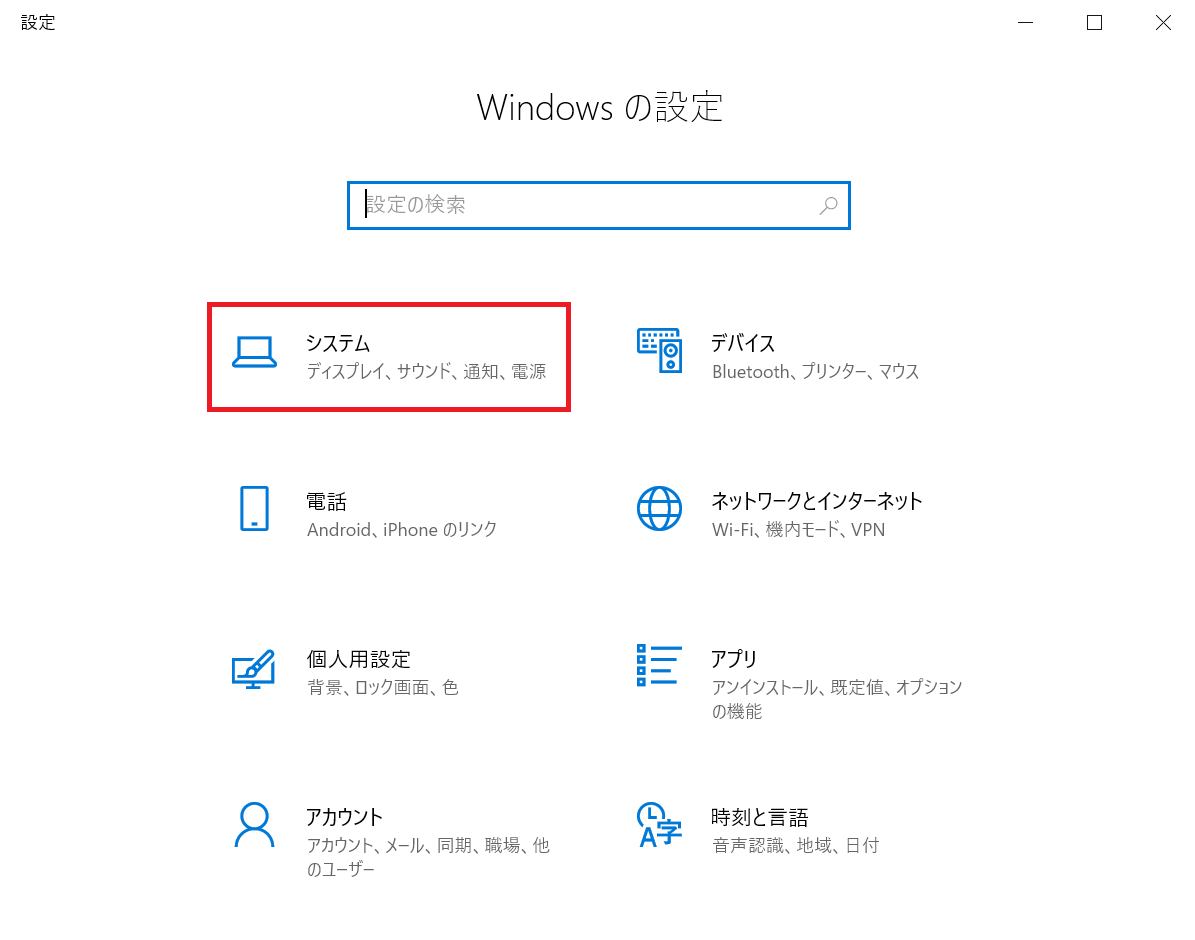
3.左側に並んでいるメニューをスクロールし、下から3番目(に私はあった)「クリップボード」をクリック
4.「クリップボードの履歴」をオフにすれば設定完了
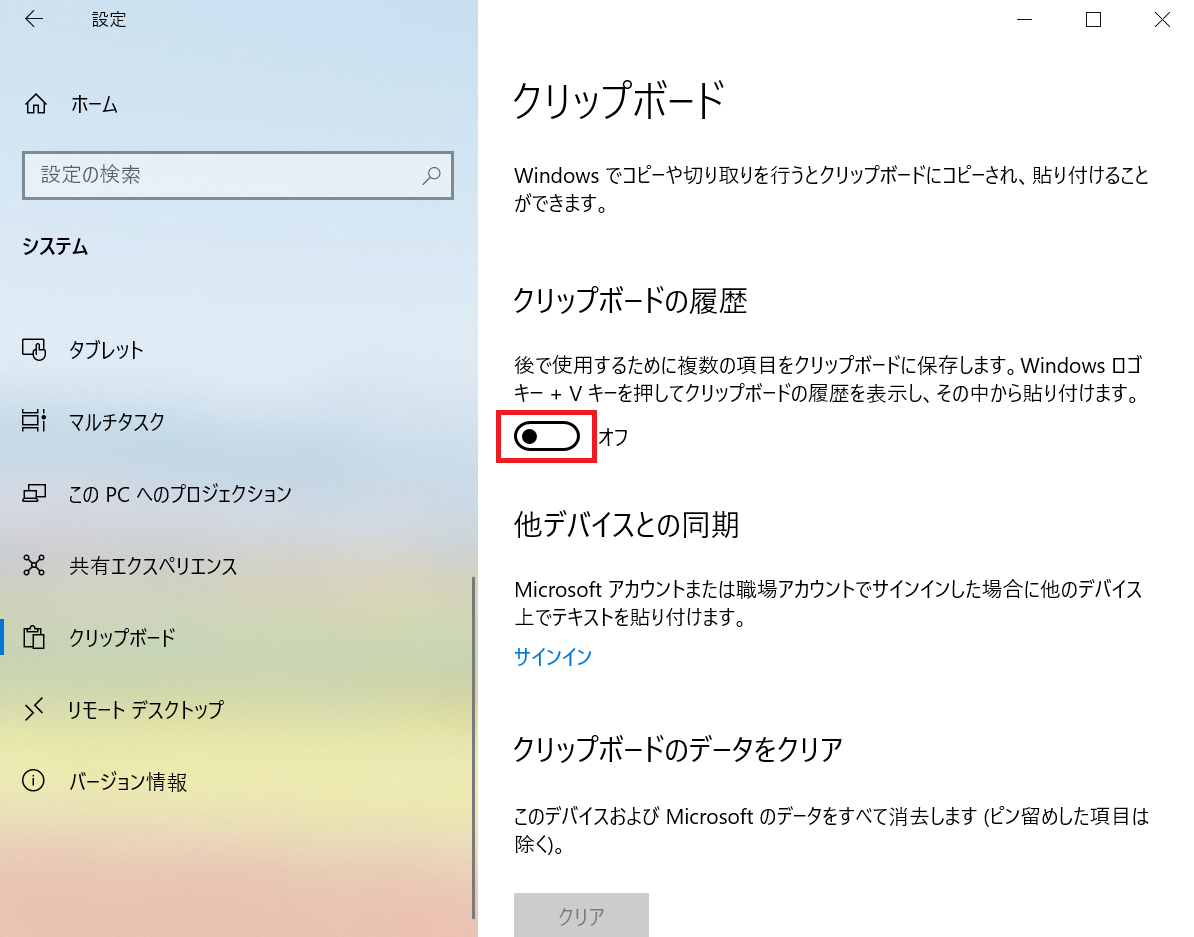
薬ゼミブログはお役に立つ情報が満載なので、他の記事もどんどん読んでみてくださいね~。